Уведомляет ли вас Messenger, когда вы делаете скриншот?? Узнаем, прочитав этот пост. Итак, если вы ищете подробное объяснение обсуждения, мы здесь, чтобы предоставить вам все. Кроме того, мы представим отличную оффлайн-программу, которую вы сможете использовать для создания снимков экрана на своих устройствах Android и iOS, не уведомляя других. Таким образом, проверьте здесь и получите нужный вам ответ.
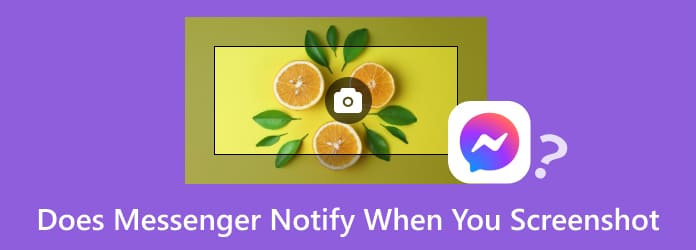
Часть 1. Уведомляет ли Messenger, когда вы делаете снимок экрана
Уведомляет ли Facebook Messenger о скриншотах вашего разговора? Ну, ответ - нет. Если какой-то пользователь сделает снимок экрана вашего разговора, мессенджер не отправит вам никакого уведомления. То же самое и с вами. Если вы сделаете снимок экрана разговора с другим пользователем, он не получит никаких уведомлений. Благодаря этому ваши записанные разговоры защищены и безопасны. Как мы все знаем, очень важно сделать снимок экрана какого-либо разговора. Это может быть сделано в целях сохранения, доказательства и для сохранения воспоминаний других пользователей. Итак, если вы хотите сделать снимок экрана в Messenger, вы можете это сделать. Приложение не помешает вам выполнить такую задачу. Помимо записи разговора, мессенджер также не будет уведомлять вас и других пользователей при создании скриншота истории. При этом, что бы вы ни хотели сделать, другие пользователи об этом не узнают.
Уведомляет ли FB Messenger о скриншотах? Нет. Однако есть исключение. Приложение Facebook или Messenger предлагает замечательную функцию под названием «Секретный разговор». Он представляет и показывает отдельный подраздел приложения. Благодаря этой функции приложение позволит пользователям использовать сквозное шифрование. Одной из его целей является повышение конфиденциальности. Это делается для того, чтобы даже приложение Facebook не могло получить доступ к содержимому сообщений. Но если вы сделаете снимок экрана секретного разговора, другие пользователи, с которыми вы разговариваете, получат уведомление. Пользователь будет знать, что вы сделали скриншот своего разговора. Благодаря этому вы узнаете, записал ли кто-то ваш разговор с помощью уведомления.
Часть 2. Как сделать снимок экрана Messenger без уведомления
Скриншот Мессенджера с уведомлением
Если вы хотите получать уведомления от Messenger, когда другие пользователи делают снимки экрана вашего разговора, это возможно. Но вы не можете иметь его в обычном Messenger. Вы должны использовать функцию «Секретный разговор» в приложении Facebook Messenger для достижения своей основной цели. Все, что вам нужно, это использовать горячие клавиши, чтобы сделать снимок экрана, и выполнить несколько простых действий. Итак, если вы хотите сделать снимок экрана с уведомлением, воспользуйтесь советами ниже.
Шаг 1.Сначала вам необходимо перейти в раздел создания сообщения в приложении обмена сообщениями. Затем, если вы используете устройство Android, переключите Замок кнопка. Если вы используете устройство iOS, переключите Секрет текстовая кнопка.
Шаг 2.После этого перейдите к секретному разговору. Если вы хотите сделать снимок экрана, лучше всего использовать горячие клавиши Уменьшение громкости + питание кнопка. Нажмите одновременно горячие клавиши один раз, и вы увидите, что экран уже захвачен.
Шаг 3.После этого пользователь получит уведомление о том, что вы делаете снимок экрана своего разговора.

Скриншот в Мессенджере без уведомления
При создании снимка экрана с помощью функции «Секретный разговор» пользователь обязательно получит уведомление. Но хотите ли вы сделать снимок экрана вашего разговора без какого-либо уведомления? Что ж, это возможно, если вы используете правильный инструмент. Чтобы получить желаемый результат, вы должны использовать Устройство записи экрана. Чтобы дать вам больше информации, Screen Recorder — это автономная программа, которую вы можете использовать для записи и захвата экрана вашего компьютера и телефона. С помощью этого инструмента вы можете сделать снимок экрана в Мессенджере, не уведомляя пользователя. Кроме того, процесс захвата инструмента не так уж и сложен. Все, что вам нужно, это подключить телефон, и вы можете идти. Он также обеспечивает понятный пользовательский интерфейс, что делает его более подходящим для всех пользователей.
Более того, есть еще одна функция, которой вы можете воспользоваться при работе с программой. Еще одна основная функция Screen Recorder — функция записи видео. Эта функция позволяет вам записывайте любой контент с экрана вашего компьютера и телефона. Это могут быть видео, геймплеи, туториалы и многое другое. Таким образом, с точки зрения процедуры захвата и записи мы можем сказать, что Screen Recorder — идеальный инструмент для использования. Чтобы узнать, как использовать программу для создания скриншотов в мессенджере, см. инструкции ниже.
Шаг 1.Получить Устройство записи экрана и установите его на свои компьютеры с Windows или Mac. Вы также можете использовать кликабельную кнопку ниже, чтобы легко получить доступ к программе.
Бесплатная загрузка
Для Windows
Безопасная загрузка
Бесплатная загрузка
для MacOS
Безопасная загрузка
Шаг 2.После запуска программы вы увидите ее основной интерфейс. Выберите Телефон и выберите, используете ли вы Android или iOS. Если вы используете Android, вы можете подключить его через Wi-Fi или USB-кабель. Если вы используете iPhone, перейдите на зеркальный экран и выберите опцию AnyMP4 Screen Recorder.

Шаг 3.Как только вы закончите подключение программы на телефоне, переходите к разговору. После этого нажмите кнопку Снимок функция от инструмента до сделать скриншот. После этого вы уже можете просмотреть захваченный файл в назначенном месте назначения.

Часть 3. Часто задаваемые вопросы о том, уведомляет ли Messenger при создании снимка экрана
-
Можете ли вы сказать, делает ли кто-то скриншот Facebook Messenger?
Что ж, если вы используете стандартный мессенджер Facebook, вы не будете знать, делают ли пользователи скриншоты вашего разговора или истории. Кроме того, если вы хотите сделать снимок экрана, другие пользователи не получат уведомления. Но если вы используете функцию «Секретный разговор» приложения Messenger, вы будете знать, делает ли кто-то снимок экрана вашего разговора.
-
Уведомляет ли вас Messenger, когда вы записываете видеозвонок с экрана?
Если вы используете функцию «Секретный разговор», мессенджер уведомит пользователя, когда вы запишете экран видеозвонка. Итак, если вы планируете записывать экран своего телефона во время разговора с другими людьми, вы можете это сделать.
-
Противозаконно ли делать скриншоты в Facebook Messenger?
Это зависит от вашего намерения. Если вы планируете поделиться снимком экрана в социальных сетях без согласия другого пользователя, это может быть незаконным. Но если вы делаете снимок экрана только для личного использования, это может быть законно.
-
Facebook уведомляет вас, когда вы делаете скриншот истории?
Определенно нет. Если вы сделаете скриншот чьей-то истории, Facebook не уведомит пользователей. Благодаря этому вы можете сделать снимок экрана, не сообщая им об этом.
Подведение итогов
Уведомляет ли вас Messenger, когда вы делаете скриншот?? Ну, вы получили ответ из этого поста. Вы также узнали, что можете получать уведомления при использовании функции «Секретный разговор». Однако есть надежный инструмент, который можно использовать, если вы не хотите, чтобы другие пользователи получали уведомления при создании снимка экрана. Это с помощью Устройство записи экрана. Эта программа позволяет без проблем подключить телефон и сделать снимок экрана.
Другие материалы от Blu-ray Master
- Топ-5 приложений для записи звонков WhatsApp для iOS и Android
- [Последние]10 лучших устройств записи экрана HD для Windows/Mac/iPhone/Android
- [Выбран редактором 2024 года] Обзор 6 лучших устройств записи экрана | Windows и Mac
- 3 проверенных метода записи звука на iPhone и iPad
- 3 способа записи видео со звуком и веб-камерой на Mac
- Топ-7 бесплатных программ записи экрана без водяных знаков для ПК с Windows 8/7/10 и Mac


